QuickTime을 사용하여 슬로우 모션 비디오 재생에 대한 세부 정보 이해
일부 미디어 플레이어는 제한된 비디오 형식만 재생할 수 있습니다. 다른 오픈 소스 미디어 플레이어는 QuickTime QuickTime Player의 기본 구현에서 찾을 수 없는 기능을 제공하는 프레임워크. WAV 및 AIFF는 iTunes에서 내보낼 수 있는 오디오 형식 중 일부일 뿐입니다. 이것은 일부 미디어 플레이어에서 발생하는 몇 가지 문제이며 비디오를 재생하려는 일부 사용자에게는 중요한 문제입니다. QuickTime의 슬로우 모션. 이 기사를 읽고 슬로우 모션 비디오를 만드는 측면에서 QuickTime을 사용할 때의 장점에 대해 자세히 알아보세요.
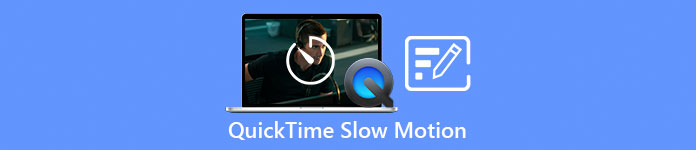
1부. QuickTime을 사용하여 슬로우 모션을 재생하는 방법?
Apple Inc.에서 개발한 QuickTime 비디오, 오디오, 파노라마 이미지, 텍스트 및 그래픽과 같은 대화형 요소를 포함한 광범위한 디지털 미디어 형식을 처리할 수 있는 확장 가능한 멀티미디어 프레임워크입니다. Windows 및 Mac에서도 사용할 수 있습니다. 또한 이 미디어 플레이어는 일부 잘못된 시스템을 수정하고 비디오 재생 속도와 같은 설정을 사용자 지정할 수 있는 도구로 구성되어 있습니다. QuickTime 미디어 플레이어에서 비디오의 재생 속도를 제어하는 여러 가지 방법이 있으며 일부에는 액세스하는 절차의 다른 단계가 포함되어 있습니다. 일부는 원하는 조정을 실행하기 위해 바로 가기 키가 필요합니다. 다음은 슬로우 모션을 만드는 가장 쉽고 좋은 방법입니다.
1 단계. 열기 QuickTime 재생 속도를 조정하려는 동영상을 재생하고 재생합니다.
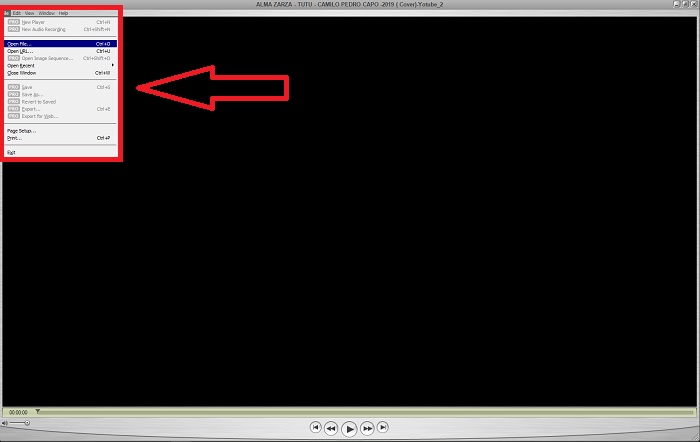
2 단계. 비디오가 재생 중일 때 먼저 일시 중지하고 선택하십시오. 윈도우 모든 메뉴 탭을 볼 수 있는 인터페이스의 상단 모서리에서 A/V 컨트롤 표시 또는 단순히 누르십시오 CTRL + K Windows 또는 명령 + K Mac에서 A/V 컨트롤을 불러옵니다.
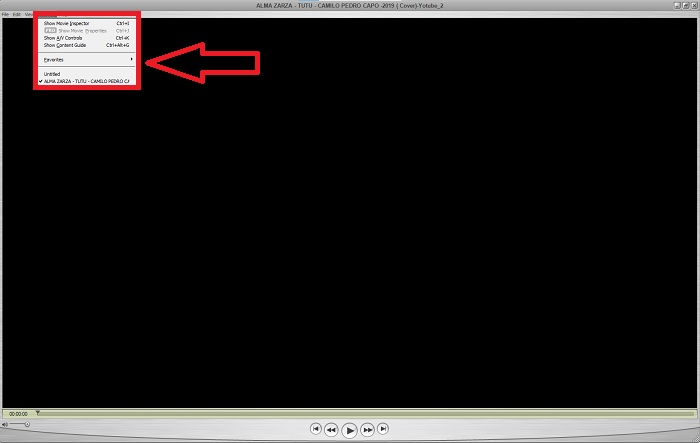
3 단계. 그런 다음 새 창이나 인터페이스가 나타납니다. 해당 인터페이스에서 이제 드래그하여 비디오의 재생 속도를 조정할 수 있습니다. 슬라이더. 새로운 재생 속도에 만족하고 비디오가 이미 슬로우 모션으로 실행되고 있다고 확신하면 A/V 컨트롤을 닫아야 합니다.
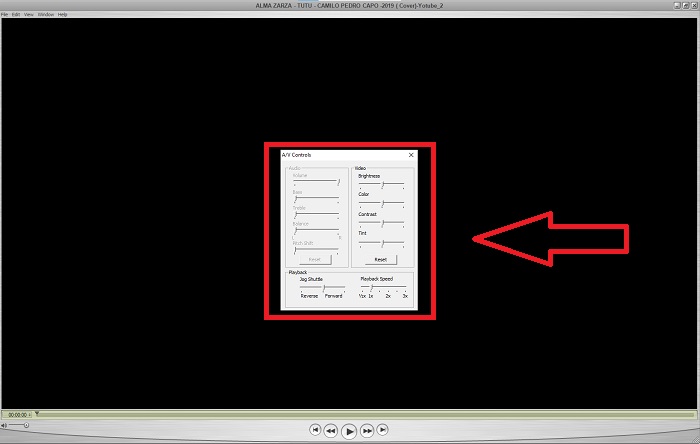
2부. 슬로우 모션으로 비디오를 재생하는 또 다른 효과적인 방법
방법 1. Video Converter Ultimate 사용
대부분의 미디어 플레이어는 비디오를 변환할 때 지원되는 형식이 제한되어 있습니다. 그렇기 때문에 비디오 컨버터 궁극. 이 소프트웨어는 제공하는 다양한 도구로 비디오 편집 문제를 해결할 수 있습니다. 또한 QuickTime 미디어 플레이어가 표준 속도 비디오를 슬로우 모션으로 전환하는 가장 좋은 대안입니다. 사용 비디오 속도 컨트롤러, 재생 속도 조정을 위해 표시되는 사용하기 쉬운 도구를 사용하면 비디오 속도를 사용자 정의하더라도 고품질의 비디오를 제작할 수 있습니다. 이제 소프트웨어에 대해 알게 되었으며 아래 단계는 소프트웨어 사용에 대해 배우는 데 도움이 될 것입니다.
1 단계. 다운로드 비디오 컨버터 궁극 클릭하여 무료 다운로드. 다운로드가 완료되면 바탕 화면에 설치하고 마치다 완료되면.
무료 다운로드Windows 7 이상안전한 다운로드
무료 다운로드MacOS 10.7 이상안전한 다운로드
2 단계. 데스크탑에 소프트웨어를 설치한 후 실행하여 계속하십시오. 소프트웨어를 열면 해당 인터페이스가 나타납니다. 클릭 공구 상자 탭을 클릭하고 계속 비디오 속도 컨트롤러.
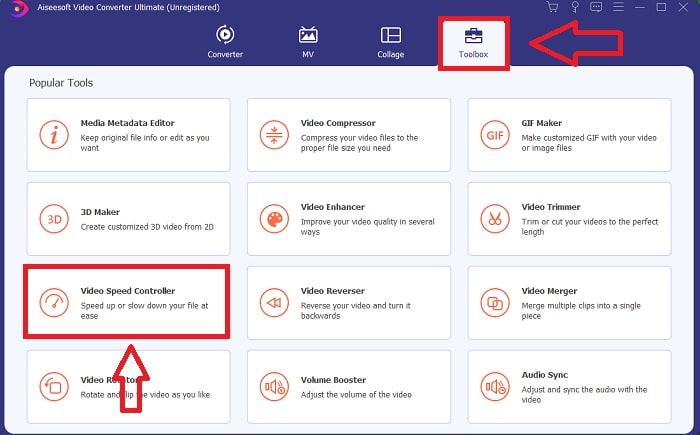
3 단계. 비디오 클립의 재생 속도를 편집하려면 간단히 드래그하거나 + 버튼을 클릭하여 컴퓨터에서 파일을 가져옵니다.
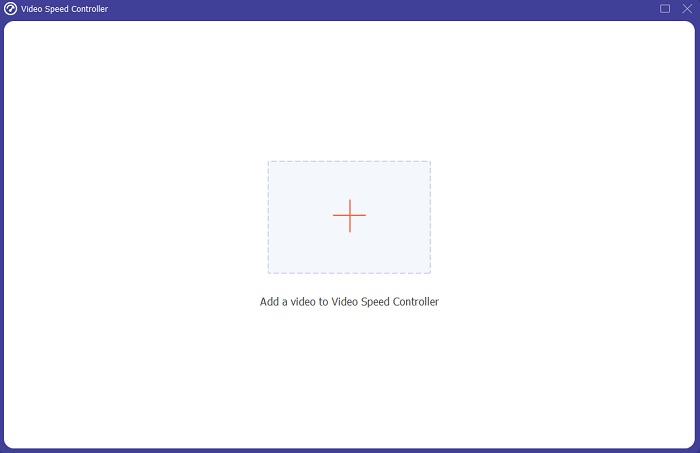
4 단계. 비디오 클립의 재생 속도 편집을 시작하거나 적용할 속도 유형을 선택하여 일반 속도 비디오에서 슬로우 모션 비디오를 만듭니다.
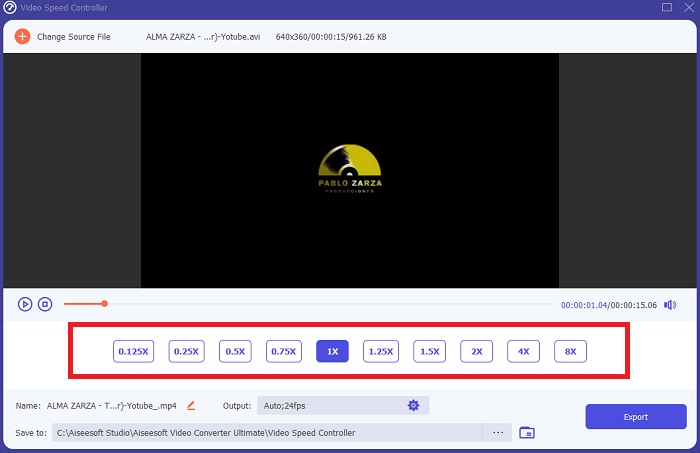
5 단계. 그런 다음 해상도, 프레임 속도, 형식 등을 변경하여 비디오 출력 품질을 조정할 수 있습니다. 마지막으로 모든 것이 해결되면 수출 변환된 파일을 바탕 화면으로 전송합니다.
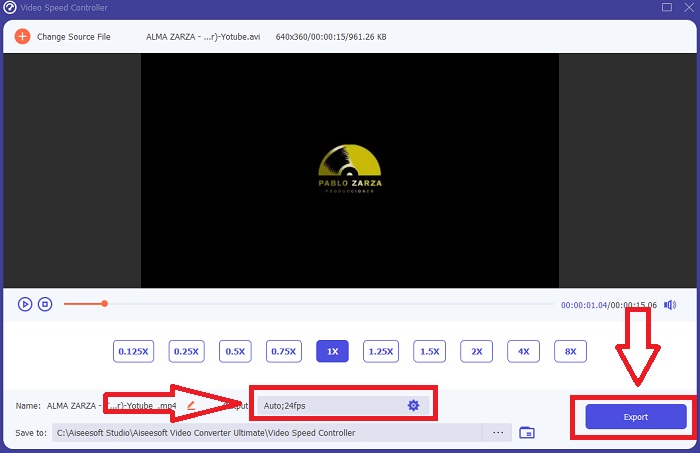
방법 2. Ezgif 사용
이지프닷컴 는 애니메이션 GIF를 만들고 편집하기 위한 사용하기 쉬운 무료 툴킷입니다. 그러나 이 온라인 도구는 애니메이션 WebP, PNG, MNG, FLIF 및 일부 기본 비디오 편집을 포함한 다른 많은 이미지 형식에 대한 편집 및 변환도 지원합니다. 인기 있는 온라인 도구에는 GIF 메이커, 비디오를 GIF로 변환하는 변환기 및 비디오 속도가 포함됩니다. 비디오 속도 비디오의 재생 속도를 쉽게 조정할 수 있기 때문에 최고의 도구 중 하나입니다. 다른 온라인 도구와 달리 이지프, 원하는 속도에 도달할 때까지 비디오 속도를 사용자 지정할 수 있습니다. 또한 다양한 형식을 지원하기 때문에 인터넷에서 사용할 수 있는 일부 온라인 도구 이외의 온라인 도구에 이점이 있습니다. 앱의 세부 사항에 대해 자세히 알아보려면 다음 단계를 따르세요.
1 단계. 검색 브라우저를 열고 다음을 검색하십시오. 이지프. 그런 다음 시작하려면 인터페이스 상단 모서리에 있는 메뉴 탭을 선택하고 비디오 속도. 그런 다음 파일을 가져오기 위해 컴퓨터에서 비디오 파일을 선택하거나 속도를 조정하려는 다른 소셜 미디어나 웹사이트에서 비디오 링크를 넣을 수 있습니다. 클릭하여 진행 비디오 업로드, 편집 단계를 시작합니다.
2 단계. 이제 비디오에 적용할 속도의 비율을 입력하여 속도를 조정할 수 있습니다. 더 크게 입력할수록 비디오가 더 빨라집니다. 그런 다음 비디오를 음소거 또는 제거하고, 원래 사운드를 유지하고, 속도를 변경할 수 있습니다.
3 단계. 동영상을 업로드하려면 비디오 속도를 변경하십시오!
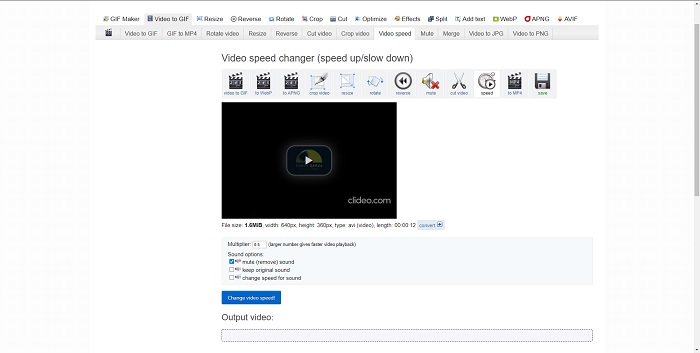
3부. QuickTime의 슬로우 모션에 대한 FAQ
QuickTime 미디어 플레이어란 무엇입니까?
QuickTime은 비디오, 사진, 사운드 및 파노라마 이미지를 처리할 수 있는 Apple Inc.의 확장 가능한 멀티미디어 프레임워크입니다. MacOS에는 QuickTime이 사전 설치된 상태로 제공됩니다. iTunes 10.5 이전에는 QuickTime이 Apple의 iTunes에 무료 다운로드로 포함되었습니다. 그러나 Windows용 QuickTime은 더 이상 지원되지 않으며 결과적으로 보안 허점도 더 이상 수정되지 않습니다.
Mac에서 QuickTime 비디오의 속도를 낮추려면 어떻게 합니까?
QuickTime Player는 슬로우 모션 비디오 렌더링을 지원합니다. 재생/일시 정지 버튼을 약 5초 동안 누르고 있으면 샘플 속도 변경 메뉴로 이동합니다. 따라서 비디오 품질에 영향을 주지 않고 비디오 재생 속도가 느려질 수 있습니다.
QuickTime에서 슬로우 모션을 끄는 방법은 무엇입니까?
재생 중에 종료 지점 마커를 비디오 파일의 시작 부분으로 끌어 슬로우 모션 효과를 취소할 수 있습니다. 인포인트 마커를 파일 끝으로 이동하려면 해당 마커를 선택하고 해당 위치로 끕니다. 이렇게 하면 나중에 사용할 수 있도록 수정된 플레이어 설정이 AAE 비디오 사이드카 파일에 저장됩니다.
결론
요약하면 QuickTime은 표준 속도 비디오를 슬로우 모션으로 만드는 데 신뢰할 수 있는 미디어 플레이어 중 하나입니다. 로 제공할 수 있는 많은 도구가 있습니다. 비디오 컨버터 궁극 가지다. 그래도 이 소프트웨어는 Quicktime 미디어 플레이어보다 더 큰 파일 크기와 비디오 형식을 지원할 수 있기 때문에 더 권장됩니다. 또한 슬로모션을 만들 수 있는 도구는 둘 다 동일한 도구를 사용하여 가능하지만 Video Converter Ultimate를 사용하면 훨씬 더 쉽게 사용할 수 있고 고품질의 비디오 출력을 생성할 수 있습니다.



 비디오 컨버터 궁극
비디오 컨버터 궁극 스크린 레코더
스크린 레코더


